
Sadržaj:
- Autor John Day [email protected].
- Public 2024-01-30 09:38.
- Zadnja promjena 2025-01-23 14:47.
Evo kako koristiti Evo T20 tanki klijent kao samostalni internetski radijski prijemnik:
Zašto sam to učinio Učinio sam to iz 3 razloga 1] jer je to bio izazov 2] Imati bešumnu jedinicu niske potrošnje od samo 20 vata na vrhuncu, a ne raditi puno stolno računalo gladno za napajanje (mjerio sam svoje i jednom Booted koristi 8 Watta) 3] Pronaći uporabu za nešto što je inače bilo bezvrijedno - Ovi stariji mršavi klijenti trenutno se povlače iz mnogih tvrtki i mogu ih pokupiti za sve, od nekoliko dolara do 50 USD, ovisno o tome koliko imate sreće. Pogledajte Ebay ili još bolje u kontejneru sa stražnje strane mrežnog trgovca. Nakon što je potpuno konfiguriran, nije vam potrebna ploča s zaslonom ili miš završili pritisnite i držite isti gumb i uređaj se sam isključuje Radi lakšeg rada pomaže umreženo računalo na istoj mreži s "zajedničkim" direktorijem kao mjestom za spremanje datoteka u fazi izgradnje, kao i dodatna tipkovnica miša i monitor. Mrežno računalo mora imati Windows 2000, XP ili Vista. Ne znam još o 7 !! Postoji način da se to zaobiđe pomoću pendrive-a koji sam objavio ovdje
Korak 1: Prvo kupite svoj EVO T20
Nisu svi tanki klijenti Evo T20 isti, neki su prilično specificirani, a neki su u osnovi neželjeni - za to vam je potreban jedan od njih koji radi na sustavima Windows Nt4e ili Windows XPe s dovoljno flash memorije u osnovi od 64 megabajta ili bolje. Windows Ce oni su potpuno neprikladni za ovaj projekt i u osnovi su zaustavljanje vrata: svi izgledaju isto i koriste isto napajanje od 5 volti od 4 ampera, a jedini način da ih razlikujete je broj dijela; Ovo se nalazi ispod jedinice. Drugi tanki klijenti koje sam testirao i rade su Compaq EVO T30 tanki klijenti, a za Ultimate verziju "Hp T5700 koji se može koristiti kao video domaćin". Srećom, mnogo je informacija dostupno na Internetu na HP -ovoj web stranici i drugim izvorima https://h18000.www1.hp.com/products/quickspecs/10865_div/10865_div. HTML Sljedeći brojevi dijelova su oni na kojima bi HP trebao raditi popis 305253-xxx 308791-xxx 311334-xxx
306480-001 je ono što sam koristio (128mg rama i 128meg bljeskalice) u demonstraciji. Nakon nekoliko pokusa, bilo koji T20 ili T30 sa 64 mg ili više je mogući kandidat. Sa bljeskalicom od 64 Mega imate mogućnost da nabavite pametnu medijsku karticu od 32 Mega (ako je možete pronaći) - umetnite je u utičnicu na matičnoj ploči EVO -a, a zatim je ponovno postavite u jedinicu od 96 Mega. Nisam našao način da pretvarajući Ce jedinicu u NTe. S instaliranim Windows Media playerom, memorijska jedinica od 64 megabajta i dalje ima 9 megabajta slobodnog prostora. Trebat će vam i USB miš, ploča s USB ključem i VGA monitor te ožičeni internet (kabel Rj45 za prijenos širokopojasnog interneta s usmjerivača Idealno postavljeno u DHCP načinu rada za odavanje mrežne IP adrese)
Korak 2: Ulazak u administratorski način na svom EVO -u
Nadamo se da je vaš Evo T20 ispravne sorte i da ima najnoviji firmver učitan bez ikakvih problema Ako vam se čini da je EVO pokvaren (i ako bilo što pođe po zlu s ovim projektom) Osvježavanje jedinice radi 10-20 minuta s prikladno konfiguriranim računalom i križni kabel Mnogo uputa dostupno je na Internetu na www.compaq.co.nz, a također sam napravio i Instructable kako to učiniti. Kad ga uključite, EVO će se automatski pokrenuti na prilično ograničen korisnički račun, a prije nego što učinite sve što trebate, prebacite ga u administratorski način da biste to učinili nakon što se pokrene i pritisnite Tab Home End Lijeve tipke sa strelicama u brzom slijedu. To bi trebalo izroditi zaslon za prijavu Promijeni zadano korisničko ime s korisnika na administratora i zadanu lozinku (korisnika) na administratora (oboje razlikuju velika i mala slova!) Te bi vas trebao prebaciti u način administratora. Na XPe -u Tab Home End lijevo desno 5 niz tipki mijenja se u jednostavan Pritisnite i držite tipku Shift dok se odjavljujete (i ponovo se automatski uključuje) Skup korisničkih lozinki je isti. U ovoj fazi sve su promjene privremene jer je Flash pogon još uvijek zaključan, a ako ga ponovno pokrenete ili ponovno pokrenete, vratit ćete se na mjesto na kojem ste započeli. Zato morate otključati Flash što je sljedeći korak
Korak 3: Otključajte Evo Flash
Za otključavanje bljeskalice radi trajnih promjena, jedinica mora biti u administratorskom načinu rada
Pritisnite Start> Programi> zapiši filtar i to bi trebalo pokrenuti Zapisivanje filtra Kontrola uređaja Kliknite na Ispiši predmemoriju i nakon nekoliko sekundi NTE Flash memorijski filtar za pisanje će se isključiti, kliknite na zatvori i sada biste trebali moći trajno izbrisati i promijeniti stvari svaki put kada se uređaj ponovno pokrene Zaključavanje upisivanja memorije će se ponovno uključiti (može se isključiti, ali najbolje je ostaviti ovako jer to štiti od slučajnog brisanja) Ovu priliku iskoristite da izbrišete nekoliko direktorija kako biste stvorili prostor za korisne stvari direktoriji koji mogu ići su Adobe Rapport itd., ali ostavite Windows Media Player / Uobičajene datoteke / Internet Explorer / Windows Media Player / i Orl netaknutima (Imenik Orl uključuje datoteke koje omogućuju daljinsko udaljavanje u jedinicu putem mreže) Da biste to učinili, možda ćete morati prestati neke usluge putem upravljačke ploče - kasnije ću to pojasniti u drugom uputstvu. Na jedinicama XPe u načinu rada za administraciju koristi se drugi filtar za pisanje istog naziva s verzijom Xpe nakon što se zaključavanje zapisivanja isključi, ostaje isključeno sve dok ga ponovno ne uključite čak i pri ponovnom pokretanju.
Korak 4: Povećajte Ram pogon
Kako bi se učitao potreban softver, potreban je veći od standardnog Ram pogona jer se ovdje raspakiraju privremene datoteke - tome se pristupa putem upravljačke ploče. Nakon što se Ram disk poveća na 30 mg, potrebno je ponovno podizanje sustava. Upamtite da će se, kada se uređaj ponovno pokrene na NTe jedinicama, Flash pogon ponovno zaključati pa će ga trebati ponovno otključati jer u 3. koraku provjerite imate li dovoljno prostora na disku C trebalo bi imati oko 50+memorija: sada ovisi o modelu i načinu opasno ste obrezali nepotrebne programe.
Korak 5: Instalirajte softver posebno pravi player
Za većinu internetskih radijskih postaja morate instalirati kompatibilni Windows Media Player (koji se može preuzeti izravno s Microsofta s www.microsoft.com/downloads/details.aspx, a za druge morate imati instaliranu verziju Real playera, ako pogledajte [https://radio.real.com/] postoji ažurni popis mnogih internetskih postaja koje možete postaviti za pokretanje ove određene jedinice. - Ne pokušavajte instalirati najnoviju verziju koja je velika i pobijedila Ne funkcionira potrebna vam je određena starija verzija, Verzija 8 Ovdje dolazi umreženo računalo sa zajedničkom mapom ili na Pen pogonu. Softver se može učitati sa stranice https://forms.real.com/real/player/ blackjack.html ili Putem Google pretraživanja -Također sam ga stavio na stranicu na svojoj web stranici tako da će ostati dostupna na https://www.xmailed.com/evot20/index.htm Ovo morate spremiti u dijeljeni imenik jer na EVO -ovom pogonu C nema dovoljno mjesta za komprimiranu instalacijsku datoteku i za proširenje datoteka za instalaciju (ovo bit će učinjeno u sada povećanom Z: pogonu [30megs] nemojte instalirati dodatke poput džuboksa u osnovi označite ne svakoj opciji i trebali biste ga instalirati bez problema - ponovno pokrenite EVO i preostalo je još samo jedan ili dva koraka.
Korak 6: Postavljanje UP Explorera
U ovoj fazi, ako kliknete na Internet Explorer, ikona bi trebala otići na zadanu "www.compaq.com" koja je tvornički postavljena, ovo nije od velike koristi. Nakon ponovnog otključavanja flash pogona pogledajte korak 3, kliknite Upravljačka ploča i zatim internetske opcije, a zatim uredite početnu stranicu da bude vaš omiljeni feed uživo na internetskom radiju. Ja sam postavio UK BBC Radio za koji su navedeni urlovi iplayerhelp.external.bbc.co.uk/help/streaming_programmes/local_radio_streams sada ako kliknete na Internet Exploreru - pokreće se Explorer 5.5, a zatim pokreće realplayer ili Windows Media Player ovisno o tome jeste li odabrali. rm stream ili. AsF stream i za nekoliko sekundi imate odabranu radio reprodukciju. Sada pametan dio za automatizaciju stvari. Napravite kratku kopiju Internet Explorera i povucite je u početnu mapu koja se nalazi u profilima Winnt ili u izborniku Start. Ovo je također dobro vrijeme za smanjenje pogona ovna natrag na manju veličinu od oko 6-8 mg za povećanje radnog ovna.
Korak 7: Korištenje Uživajte
Pod pretpostavkom da je sve ispravno postavljeno ako uključite EVO sa ili bez priključenog miša i monitora (ali očito žičane Ethernet širokopojasne veze), za nekoliko ćete minuta imati Internet Audio stream -
Uživajte Ako imate bilo kakvih problema, kontaktirajte nas - također ako postoji dovoljan interes učitat će se kako se daljinski upravljati u kutiju kako bi se moglo kontrolirati preko mreže za promjenu postaje, pa čak i snimanje programa. Glavna prednost ovog kompleta je njegova mala pa se može ugraditi u druge projekte. Također ima vrlo nisku potrošnju energije. Osim zvuka jer nema pokretnih dijelova nema ventilatora nema diskova pa je potpuno tih idealno za spavaću sobu! Također možete igrati pasijans i upisati onu knjigu koju ste oduvijek namjeravali napisati, ali to je drugo poglavlje.
Preporučeni:
Pametni unutarnji nadzor biljaka - Saznajte kada vašoj biljci treba zalijevanje: 8 koraka (sa slikama)

Pametni unutarnji nadzor biljaka - Saznajte kada vašoj biljci treba zalijevanje: Prije nekoliko mjeseci napravio sam štap za praćenje vlažnosti tla koji se napaja iz baterije i može se zabiti u tlo u loncu vaše sobne biljke kako bih vam dao neke korisne informacije o tlu LED razine vlage i bljeskalice koje će vam reći kada treba
Pretvorite svoju QWERTY tipkovnicu u CYRLLIC (Dlâ Rossiân) WINDOWS ili ANDROID: 4 koraka

Pretvorite svoju QWERTY tipkovnicu u CIRLIČNE (Dlâ Rossiân) WINDOWS ili ANDROID: Ovo je vrlo jednostavan vodič za one koji žele pretvoriti (zapravo bilo koju) tipkovnicu u rusku/ćiriličnu tipkovnicu. Ono što ćemo učiniti nije trajna aplikacija i možete se u bilo kojem trenutku vratiti na izvorne postavke tipkovnice
Kako napraviti vlastiti USB auto punjač za bilo koji IPod ili druge uređaje koji se pune putem USB -a: 10 koraka (sa slikama)

Kako napraviti vlastiti USB auto punjač za bilo koji IPod ili druge uređaje koji se pune putem USB -a: Izradite USB auto punjač za bilo koji iPod ili drugi uređaj koji se puni putem USB -a spajanjem automobilskog adaptera koji izlazi 5v i USB ženski utikač. Najvažniji dio ovog projekta je provjeriti je li izlaz vašeg odabranog adaptera za automobil oklada
Pravi način da prođete bilo koji internetski filtar: 3 koraka
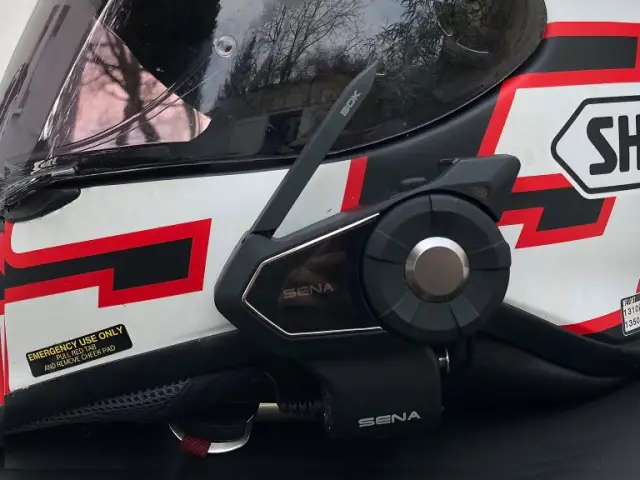
Pravi način da prođete bilo koji internetski filtar: TREBATE FLASH DRIVE Ovo je moje prvo uputstvo pa mi nemojte biti teški Ovo će vam omogućiti da zaobiđete bilo koji internetski filter jer naslov kaže da ovo koristim u srednjoj školi. ili posao, bilo što drugo. Nakon mnogih pokušaja pronašao sam t
Dodavanje neograničene memorije u EVO T20 s NT4e za korisno računalo: 7 koraka

Dodavanje neograničene memorije EVO T20 s NT4e za korisno računalo: Tanke klijente Compaq EVO T20 možete pokupiti za manje od 50 USD i u osnovi su ograničena mini računala, koja se s malo slobodnog softvera i nekim postavkama mogu napraviti upotrebljivo tiho niskonaponsko stolno računalo. Glavni problem
